5月2024更新:使用我们的优化工具停止收到错误消息并减慢您的系统速度。 立即获取 此链接
- 下载并安装 修复工具在这里。
- 让它扫描你的电脑。
- 然后该工具将 修理你的电脑.
Windows 10中包含的Photos应用程序是一个通用应用程序,可让您欣赏,组织,编辑和共享所有数字回忆。 它会从您所有的设备上收集照片和视频,对其进行增强以制作出更好的照片,并为您组织成精美的相册。
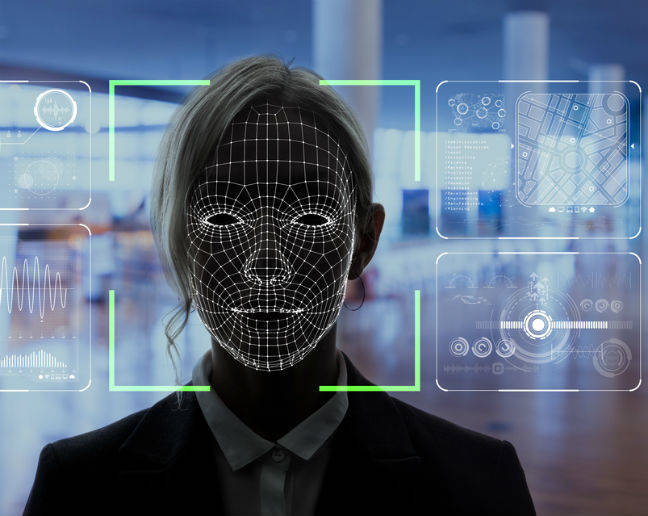
默认情况下,“照片”应用程序使用面部检测和识别技术来组合来自已添加文件夹的人物照片,以更好地识别和整理它们。 数据存储在相机上。
本教程向您展示如何启用或禁用检测和识别 “照片”应用中的人脸 Windows 10中的帐户。
在Microsoft Photos App中启用和禁用Peoples设置
2024年XNUMX月更新:
您现在可以使用此工具来防止 PC 问题,例如保护您免受文件丢失和恶意软件的侵害。 此外,它是优化计算机以获得最大性能的好方法。 该程序可轻松修复 Windows 系统上可能发生的常见错误 - 当您拥有触手可及的完美解决方案时,无需进行数小时的故障排除:
- 步骤1: 下载PC修复和优化工具 (Windows 10,8,7,XP,Vista - Microsoft金牌认证)。
- 步骤2:点击“开始扫描“找到可能导致PC问题的Windows注册表问题。
- 步骤3:点击“全部修复“解决所有问题。
如何在Microsoft Photos应用程序中重置人脸识别?
- 打开照片。
- 单击右上角的三个点。
- 打开设置。
- 取消选中“人员在哪里”选项:
人员通过打开人脸检测和识别功能,可以对照片和视频中的人员进行命名和分组,并将这些数据存储在设备上。
- 然后等待或重启。
- 重复并重新启动,等待重新索引。
这样可以防止“照片”应用程序在Windows 10中检测到您照片中的人物。
您始终可以恢复默认行为。

恢复默认行为
如果您在任何时候改变主意并决定要重新激活面部检测和识别,只需重复上述步骤并重新激活“人物”设置即可。
这将还原默认行为:
- 打开“照片”应用。
- 打开设置。
- 启用人员选项,就可以完成。
结论
这里的所有都是它的。 照片应用程序不再识别照片中的人物。
如果您发现此帖子有用,可以通过与他人分享来帮助我吗? 只需单击下面的便捷社交媒体共享按钮之一。
https://support.microsoft.com/en-us/help/4468245/the-photos-app-and-your-privacy
专家提示: 如果这些方法都不起作用,此修复工具会扫描存储库并替换损坏或丢失的文件。 在问题是由于系统损坏引起的大多数情况下,它都能很好地工作。 该工具还将优化您的系统以最大限度地提高性能。 它可以通过以下方式下载 点击这里

CCNA,Web开发人员,PC疑难解答
我是计算机爱好者和实践IT专业人员。 我在计算机编程,硬件故障排除和维修方面拥有多年的经验。 我专注于Web开发和数据库设计。 我还拥有网络设计和故障排除的CCNA认证。

